Entrée diverse
Utilisez cette transaction pour effectuer une réception non liée à une commande d'achat, comme un ajustement de stock.
Prérequis
Prérequis fonctionnels
Article-site (GESITF) :
Ouvrir : Données de base > Articles > Articles-Sites
Utilisez cette fonction pour définir l' Emplacement suggéré qui s'affiche dans cette transaction. Accédez à la section gestion et cochez la caseGestion emplacement. Le tableau desemplacements par défaut affiche la liste des catégories d'emplacement définies dans la fonction de Catégorie articles (GESITG) pour les différents types de mouvement.
L'emplacement suggéré est l'emplacement par défaut que vous avez défini pour la catégorie d'emplacement définie pour le type de mouvement de réception divers.
Prérequis service web
Dans Sage X3, effectuez les actions ci-dessous.
-
Ouvrir : Administration > Services web > Configuration pools Classic SOAP
Arrêtez le pool de services web.
-
Modèles import/export (GESAOE)
Ouvrir : Paramétrage > Exploitation > Imports/Exports > Modèles import/export
Validez le modèle d'import CWSSMR.
-
Services web (GESAWE)
Ouvrir : Développement > Dictionnaire scripts > Scripts > Services web
Publiez le service web AOWSIMPORT.
-
Ouvrir : Administration > Services web > Configuration pools Classic SOAP
Démarrez le pool de service web.
Comment créer une entrée diverse
Ouvrir : Autre > Entrée diverse
Pour créer une entrée diverse, saisissez les informations sur deux pages :
- La première page est dédiée :
- aux informations d'en-tête : Date de réception, Site de stock, Transaction de saisie.
- aux informations sur les lignes : code de l'Article.
-
La seconde page est dédiée aux détails de la ligne de réception.
Une fois que vous avez complété une ligne, vous pouvez la sauvegarder et passer à la ligne suivante, ou conserver l'article en en-tête et saisir des détails de stock complémentaires pour cet article.
Mode opératoire
- Sur la première page, vérifiez que les valeurs des champs Date de réception, Site et Transaction sont correctes.
- Scannez, sélectionnez, ou saisissez le code Article ou un code EAN. La page Saisir détails stock s'affiche automatiquement :
-
Saisissez les détails de la réception.
-
Appuyez sur les actions suivantes :
-
Ajouter quantité pour garder le même article dans l'en-tête et entrer différents détails (comme un emplacement ou un numéro de contenant différent).
-
Suivant pour enregistrer la ligne de réception. La page initiale s'affiche à nouveau et présente la ligne de réception enregistrée en bas de page. Vous pouvez effectuer les actions suivantes :
-
ajouter une nouvelle ligne de réception sur le même document. scanner ou sélectionner un autre article et répéter les étapes 2 à 4,
-
finaliser la création du document de réception (allez à l'étape 5),
-
-
-
Appuyez sur Créer une fois toutes les lignes traitées, et vous êtes prêts à valider la création de la réception.
-
Si la création est un succès, le numéro de réception généré est affiché.
-
Si la création est un échec, un message d'information est affiché :
-
appuyez sur Retour pour revenir à la page précédente,
-
appuyez sur Réinitialiser pour supprimer toutes les lignes de réception.
-
-
Étape par étape
Page initiale de l'entrée diverse
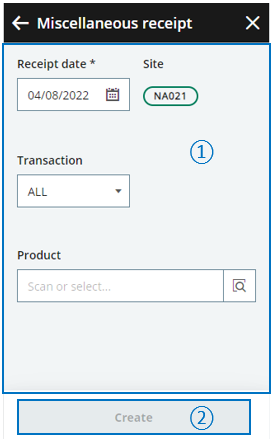 |
|
Page Saisir détails stock
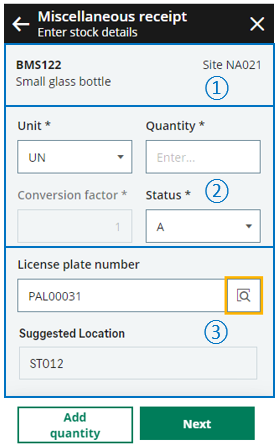
|

|
L’en-tête présente les informations suivantes :
|

|
Détails de réception : l'Unité, la Quantité et le Statut sont toujours affichés.
|
|

|
Des champs supplémentaires peuvent être affichés ou cachés en fonction des paramètres de l'article ou de la transaction de saisie sélectionnée. Ces champs sont décrits ci-dessous. | |
Note - warningÀ cette étape, la ligne de réception est uniquement sauvegardée dans l’interface, mais pas dans la base de données.
|
Dans ce contexte, la gestion par exception s'applique : Seuls certains champs s'affichent selon le paramétrage de l'Article (GESITM) et/ou certains paramétrages fonctionnels définis dans Trans. entrée divers (GESSRT), dans la section Stock.
| Champ | Paramétrage de l'article |
Transaction de saisie |
Description |
|---|---|---|---|
| Numéro contenant interne | X |
Ce champ s'affiche uniquement si la Gestion contenant est active dans la fonction Article-site (GESITF). |
|
| Emplacement suggéré | X |
Ce champ est affiché uniquement si l'ensemble des conditions suivantes sont remplies :
Note - informationIl ne s'agit que d'un emplacement suggéré. Vous devez saisir l'emplacement réel dans le champemplacement.
|
|
| Emplacement | X |
Ce champ s'affiche uniquement si la Gestion emplacement est active dans la fonction Article-site. |
|
| Lot fournisseur | X | X |
Ce champ s'affiche uniquement si l'article est géré par lot et que le Lot fournisseur n'est pas un champ défini comme "invisible" au niveau de la transaction de saisie. |
| Lot et sous lot | X |
Ces champs s'affichent uniquement si l'article est géré par lot. Le champ Lot est géré d'après les Règles de gestion des réceptions définies pour le Type de mouvement Entrée diverse dans la fonction Catégorie articles (GESITG) :
|
|
| Texte/numéro/date personnalisé(e) lot | X | X |
Ces champs s'affichent uniquement si l'article est géré par lot et que la case à cocher correspondante est sélectionnée au niveau de la transaction de saisie. La saisie de ces champs est facultative. |
| Date de péremption/Date limite d'utilisation | X | X | Ces champs s'affichent uniquement si la Gestion du Recontrôle/Péremption est paramétrée au niveau de l'Article et si la case à cocher Péremption est sélectionnée sur la transaction de saisie. Utilisez l’icône calendrier pour saisir ces dates. |
| Titre | X | X | Ce champ s'affiche uniquement si l'article est géré par titre et que la case à cocher Titre est sélectionnée au niveau de la transaction de saisie. Il affiche la valeur de titre par défaut définie sur l'Article. Vous pouvez la modifier. |
| Numéro de série | X | Ce champ s'affiche uniquement si gestion des numéros de série s’applique sur cet article. Si aucun compteur de numéro de série n'est défini, vous devez saisir ce numéro manuellement. | |
| Version majeure/mineure | X | Ces champs s'affichent uniquement si la gestion des Version majeure et Version mineure est définie sur l'article. Sélectionnez le statut de la version. La liste Version majeure inclut uniquement les versions majeures liées à la version mineure. | |
| Identifiant 1/Identifiant 2 | X |
Ces champs s'affichent uniquement s'ils ne sont pas définis comme "invisibles" au niveau de la transaction de saisie. S'ils sont définis comme "affichés", vous pouvez saisir des informations libres alphanumériques. |
Créer l'entrée diverse
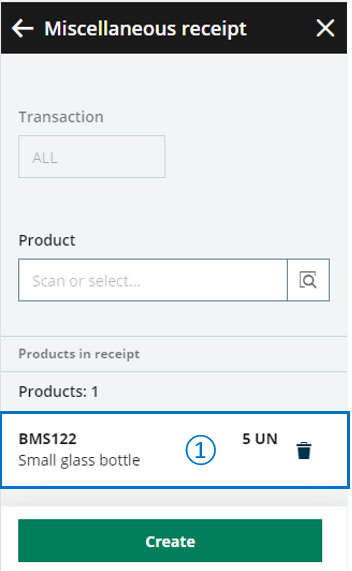
|

|
La liste des lignes enregistrées fournit les informations suivantes en bas de page :
Vous pouvez effectuer les actions suivantes :
Avant de valider votre création, vous pouvez encore supprimer une ligne enregistrée : appuyez sur l'icône Supprimer. |
| Appuyez sur Créer lorsque toutes les lignes sont traitées et que vous êtes prêt à valider la création de l’entrée diverse et imprimer les étiquettes de stock. Note - settingsPour imprimer les étiquettes, se référer à Pré-requis fonctionnels. |
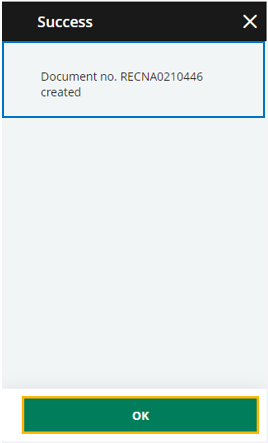
|
|
|
|
Une requête API GraphQL est envoyée à Sage X3. Les données de cette charge utile sont mappées avec le modèle d'importation CWSSMR appelé par le service Web SOAP AOWSIMPORT de type import. Un message affiche le numéro de réception généré et confirme le lancement de l’impression. |
||
| Champ | Description | Code du champ Sage X3 | Table (création de données) |
|---|---|---|---|
| Date de réception | Date de réception | IPTDAT | SMVTH |
| Site | Site de réception | STOFCY | SMVTH |
| Article | le code article, | ITMREF | SMVTD |
| Unité | Unité de conditionnement | PCU | SMVTD |
| Quantité | Quantité | QTYPCU | SMVTD |
| Coefficient de conversion | Coefficient de conversion | PCUSTUCOE | SMVTD |
| Statut | Statut | STA | STOJOU |
| Numéro contenant interne | Numéro contenant interne | LPNNUM | STOJOU |
| Emplacement | Emplacement | LOC | STOJOU |
| Lot fournisseur | Numéro lot fournisseur | BPSLOT | STOJOU |
| Lot | Numéro de lot | LOT | STOJOU |
| Sous-lot | Numéro de sous-lot | SLO | STOJOU |
| Texte personnalisé lot 1 | Texte personnalisé lot 1 | USRFLD1 | STOJOU |
| Texte personnalisé lot 2 | Texte personnalisé lot 2 | USRFLD2 | STOJOU |
| Numéro personnalisé lot | Numéro personnalisé lot | USRFLD3 | STOJOU |
| Date personnalisée lot | Date personnalisée lot | USRFLD4 | STOJOU |
| Date de péremption | Date de péremption | SHLDAT | STOJOU |
| Date limite d'utilisation | Date limite d'utilisation | DLUDAT | STOJOU |
| Titre | Titre | POT | STOJOU |
| N° série | Numéro de série | SERNUM | STOJOU |
| Version majeure | Version majeure | ECCVALMAJ | STOJOU |
| Version mineure | Version mineure | ECCVALMIN | STOJOU |
| Identifiant 1 | Zone libre 1 | PALNUM | STOJOU |
| Identifiant 2 | Zone libre 2 | CTRNUM | STOJOU |
Limites
-
En saisie d'informations, aucun contrôle ne vérifie les différentes règles définies dans la fonction Catégorie article (GESITG). Ce contrôle s'applique uniquement lors de la création du document.
-
Lors d'une réception de stock, vous ne pouvez pas créer un numéro de contenant interne "à la volée" ou imprimer l'étiquette correspondante.
